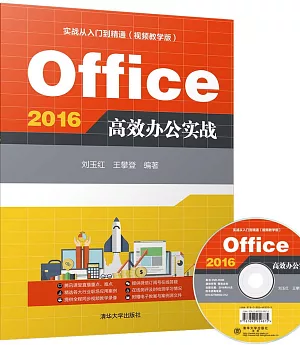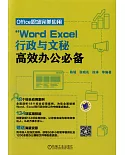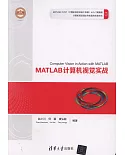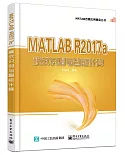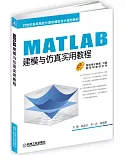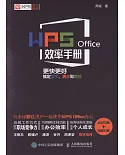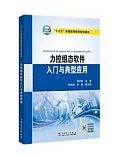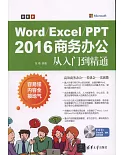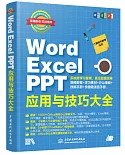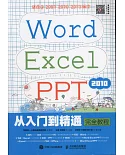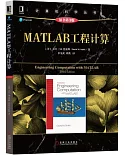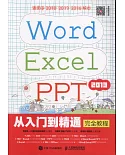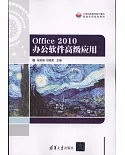從零基礎開始講解,用實例引導讀者深入學習,采取「Office2016快速入門→Word文檔操作→Excel報表操作→PPT幻燈片操作→組件協同辦公→高手辦公秘籍」的路線,深入淺出地講解Office辦公操作及實戰技能。
第1篇「Office2016快速入門」主要講解Office2016的辦公環境、Office2016的設置與基本操作等;第2篇「Word文檔操作」主要講解Word2016的基本操作、文檔格式的設置與美化、長文檔的高級排版、辦公文檔的審閱與修訂等;第3篇「Excel報表操作」主要講解Excel2016的基本操作、工作表數據的輸入與編輯、使用圖表與圖形豐富報表內容、使用公式與函數計算數據、工作表數據的管理與分析等;第4篇「PPT幻燈片操作」主要講解PowerPoint2016的基本操作、豐富演示文稿的內容、讓演示文稿有聲有色、使用模板與母版批量定制幻燈片及放映、打包和發布演示文稿等;第5篇「組件協同辦公」主要講解使用Outlook2016收發辦公信件、使用Access2016創建數據庫系統、使用OneNote2016管理筆記本、Office組件之間的協作辦公等;第6篇「高手辦公秘籍」主要講解Office2016宏與VBA的應用、打印Office2016辦公文檔、辦公數據的安全與共享、Office2016的跨平台應用等。
《Office2016高效辦公實戰》適合任何想學習Office2016辦公技能的人員,無論您是否從事計算機相關行業或者接觸過Office2016,通過學習《Office2016高效辦公實戰》均可快速掌握Office的方法和技巧。
劉玉紅,老師在新疆大學主要負責計算機系的畢業生實訓,善於引導學生學習,讓學校所學的知識和社會的需求很好地銜接,同時具有豐富的教學經驗和開發經驗。
目錄
第1篇 Office 2016快速入門
第1章 認識Office——Office 2016的辦公環境
1.1 Office 2016的安裝與卸載 4
1.1.1 計算機配置要求 4
1.1.2 安裝Office 2016 4
1.1.3 修復Office 2016 5
1.1.4 卸載Office 2016 6
1.2 Office 2016常用系列組件 7
1.2.1 文字處理——Word 2016 7
1.2.2 電子表格——Excel 2016 7
1.2.3 演示文稿——PowerPoint 2016 8
1.2.4 郵件收發——Outlook 2016 8
1.3 注冊Microsoft賬戶 8
1.3.1 Microsoft賬戶的作用 8
1.3.2 配置Microsoft賬戶 8
1.4 鑒別Office系列版本 9
1.4.1 通過文件后綴名鑒別 10
1.4.2 通過文件圖標鑒別 11
1.5 用Office 2016打開其他版本的文件 11
1.5.1 用Office 2016打開Office 2003格式文件 11
1.5.2 用Office 2016打開Office 2003以上
版本格式的文件 12
1.6 將Office 2016版本的文件保存為
其他格式 13
1.6.1 另存為Office 2003格式文件 13
1.6.2 另存為Office 2016格式文件 14
1.7 高效辦公技能實戰 15
1.7.1 高效辦公技能1——修復損壞的Office
文檔 15
1.7.2 高效辦公技能2——個性化Office系列
外觀 16
1.8 大神解惑 18
第2章 設置Office——Office 2016的基本操作與基本設置
2.1 Office 2016的基本操作 20
2.1.1 軟件的啟動 20
2.1.2 軟件的退出 21
2.1.3 文件的保存 21
2.2 Office 2016的基本設置 24
2.2.1 Office 2016選項的設置 24
2.2.2 設置視圖方式和比例 24
2.2.3 設置功能區 25
2.2.4 設置狀態欄 28
2.2.5 最小化功能區 28
2.2.6 設置快速訪問工具欄 29
2.3 高效辦公技能實戰 31
2.3.1 高效辦公技能1——更改文檔的默認保存
格式和保存路徑 31
2.3.2 高效辦公技能2——靈活使用Office的
幫助系統 32
2.4 大神解惑 33
第2篇 Word文檔操作
第3章 辦公基礎——Word 2016的基本操作
3.1 新建Word文檔 38
3.1.1 創建空白文檔 38
3.1.2 使用模板創建文檔 38
3.2 打開Word文檔 39
3.2.1 正常打開文檔 39
3.2.2 通過Word打開文檔 40
3.2.3 以快速方式打開文檔 40
3.2.4 以只讀方式打開文檔 40
3.3 輸入文本內容 41
3.3.1 輸入中英文內容 41
3.3.2 輸入符號與特殊符號 42
3.3.3 輸入日期和時間 42
3.3.4 輸入數學公式 43
3.4 編輯文本內容 44
3.4.1 選擇、復制與移動文本 44
3.4.2 刪除輸入的文本內容 47
3.5 設置字體樣式 47
3.5.1 設置字體格式 48
3.5.2 設置字符間距 49
3.5.3 設置字符底紋 49
3.5.4 設置字符邊框 49
3.5.5 設置文本效果 50
3.6 設置段落樣式 50
3.6.1 設置段落對齊方式 51
3.6.2 設置段落縮進方式 51
3.6.3 設置段落間距與行距 52
3.6.4 設置段落邊框和底紋 53
3.6.5 設置項目符號和編號 54
3.7 高效辦公技能實戰 55
3.7.1 高效辦公技能1——將文檔保存為
網頁格式 55
3.7.2 高效辦公技能2——使用模板創建課程
日歷表 56
3.8 大神解惑 58
第4章 美化文檔——文檔格式的設置與美化
4.1 設置頁面效果 60
4.1.1 添加水印背景 60
4.1.2 設置頁面顏色 60
4.1.3 設置頁面邊框 62
4.2 使用文本框美化文檔 63
4.2.1 插入文本框 63
4.2.2 添加藝術字效果 64
4.3 使用圖片美化文檔 64
4.3.1 添加本地圖片 64
4.3.2 添加聯機圖片 65
4.3.3 編輯圖片樣式 65
4.3.4 調整圖片位置 66
4.4 使用形狀美化文檔 67
4.4.1 繪制基本圖形 67
4.4.2 編輯圖形樣式 68
4.5 使用SmartArt圖形 69
4.5.1 繪制SmartArt圖形 69
4.5.2 修改SmartArt圖形 70
4.5.3 設置SmartArt布局 71
4.5.4 設置SmartArt樣式 71
4.6 使用表格美化文檔 72
4.6.1 插入表格 72
4.6.2 繪制表格 73
4.6.3 設置表格樣式 74
4.7 使用圖表美化文檔 75
4.7.1 創建圖表 75
4.7.2 設置圖表樣式 76
4.8 高效辦公技能實戰 77
4.8.1 高效辦公技能1——導出文檔中的圖片 77
4.8.2 高效辦公技能2——制作公司年度報告 78
4.9 大神解惑 80
第5章 排版文檔——長文檔的高級排版
5.1 頁面排版設置 82
5.1.1 設置文字方向 82
5.1.2 設置頁邊距 83
5.1.3 設置紙張 84
5.1.4 設置頁面版式 84
5.2 分欄排版文檔 85
5.2.1 創建分欄版式 85
5.2.2 調整欄寬和欄數 86
5.2.3 單欄、多欄混合排版 87
5.3 使用樣式與格式 87
5.3.1 查看樣式 87
5.3.2 應用樣式 87
5.3.3 自定義樣式 88
5.3.4 修改樣式 90
5.3.5 清除樣式 91
5.4 添加頁眉與頁腳 91
5.4.1 插入頁眉和頁腳 91
5.4.2 設置頁眉和頁腳 93
5.4.3 設置文檔頁碼 93
5.5 使用分隔符 94
5.5.1 插入分頁符 94
5.5.2 插入分節符 95
5.6 特殊的中文版式 96
5.6.1 縱橫混排 96
5.6.2 首字下沉 96
5.6.3 格式刷的使用 97
5.7 創建目錄和索引 98
5.7.1 創建文檔目錄 98
5.7.2 更新文檔目錄 99
5.7.3 標記索引項 99
5.7.4 創建索引目錄 100
5.8 高效辦公技能實戰 101
5.8.1 高效辦公技能1——統計文檔字數
與頁數 101
5.8.2 高效辦公技能2——排版公司財務
管理制度 102
5.9 大神解惑 104
第6章 審閱文檔——辦公文檔的審閱與修訂
6.1 批注文檔 106
6.1.1 插入批注 106
6.1.2 編輯批注 106
6.1.3 隱藏批注 106
6.1.4 刪除批注 107
6.2 修訂文檔 107
6.2.1 修訂文檔 108
6.2.2 接受修訂 108
6.2.3 拒絕修訂 108
6.3 文檔的錯誤處理 109
6.3.1 拼寫和語法檢查 109
6.3.2 使用自動更正功能 110
6.4 定位、查找與替換 111
6.4.1 定位文檔 111
6.4.2 查找文本 112
6.4.3 替換文本 113
6.4.4 查找和替換的高級應用 113
6.5 高效辦公技能實戰 114
6.5.1 高效辦公技能1——批閱公司的
年度報告 114
6.5.2 高效辦公技能2——合並文檔中的批注 115
6.6 大神解惑 116
第3篇 Excel報表操作
第7章 制作基礎——Excel 2016的基本操作
7.1 創建工作簿 120
7.1.1 創建空白工作簿 120
7.1.2 使用模板創建工作簿 121
7.2 工作表的基本操作 121
7.2.1 插入工作表 122
7.2.2 刪除工作表 122
7.2.3 選擇工作表 123
7.2.4 移動工作表 123
7.2.5 復制工作表 125
7.2.6 重命名工作表 126
7.3 單元格的基本操作 127
7.3.1 選擇單元格 127
7.3.2 合並單元格 128
7.3.3 拆分單元格 129
7.3.4 調整行高或列寬 130
7.3.5 復制與移動單元格區域 132
7.4 高效辦公技能實戰 133
7.4.1 高效辦公技能1——快速創建銷售報表 133
7.4.2 高效辦公技能2——修改員工信息表 135
7.5 大神解惑 136
第8章 編輯報表——工作表數據的輸入與編輯
8.1 在單元格中輸入數據 138
8.1.1 輸入文本 138
8.1.2 輸入數值 139
8.1.3 輸入日期和時間 140
8.1.4 輸入特殊符號 140
8.2 快速填充單元格數據 141
8.2.1 使用填充柄 141
8.2.2 數值序列填充 142
8.2.3 文本序列填充 143
8.2.4 日期/時間序列填充 143
8.2.5 自定義序列填充 144
8.3 修改與編輯數據 145
8.3.1 通過編輯欄修改 145
8.3.2 在單元格中直接修改 146
8.3.3 刪除單元格中的數據 146
8.3.4 查找和替換數據 147
8.4 設置文本格式 149
8.4.1 設置字體和字號 149
8.4.2 設置字體顏色 150
8.4.3 設置對齊方式 152
8.5 設置工作表的邊框 154
8.5.1 使用功能區進行設置 154
8.5.2 設置邊框線型 154
8.6 使用內置樣式設置工作表 155
8.6.1 套用內置表格樣式 155
8.6.2 套用內置單元格樣式 156
8.7 高效辦公技能實戰 157
8.7.1 高效辦公技能1——自定義單元格樣式 157
8.7.2 高效辦公技能2——設置物資采購清單 158
8.8 大神解惑 162
第9章 豐富報表——使用圖表與圖形豐富報表內容
9.1 使用圖表 164
9.1.1 創建圖表的方法 164
9.1.2 創建迷你圖表 165
9.1.3 更改圖表類型 166
9.1.4 使用圖表樣式 167
9.2 使用圖片 168
9.2.1 插入本地圖片 168
9.2.2 插入聯機圖片 169
9.2.3 應用圖片樣式 170
9.2.4 添加圖片效果 170
9.3 使用自選形狀 172
9.3.1 繪制自選形狀 172
9.3.2 在形狀中添加文字 173
9.3.3 設置形狀樣式 173
9.3.4 添加形狀效果 174
9.4 使用SmartArt圖形 175
9.4.1 創建SmartArt圖形 175
9.4.2 改變SmartArt圖形的布局 176
9.4.3 更改SmartArt圖形的樣式 177
9.4.4 更改SmartArt圖形的顏色 177
9.5 使用藝術字 178
9.5.1 添加藝術字 178
9.5.2 設置藝術字樣式 178
9.6 高效辦公技能實戰 179
9.6.1 高效辦公技能1——為工作表添加
圖片背景 179
9.6.2 高效辦公技能2——繪制訂單處理
流程圖 180
9.7 大神解惑 182
第10章 計算報表——使用公式與函數計算數據
10.1 使用公式計算數據 184
10.1.1 輸入公式 184
10.1.2 修改公式 185
10.1.3 編輯公式 186
10.1.4 公式審核 187
10.2 使用函數計算數據 189
10.2.1 輸入函數 189
10.2.2 復制函數 190
10.2.3 修改函數 191
10.3 常用系統內置函數 192
10.3.1 文本函數 192
10.3.2 日期與時間函數 193
10.3.3 統計函數 194
10.3.4 財務函數 194
10.3.5 數據庫函數 195
10.3.6 邏輯函數 195
10.3.7 查找與引用函數 196
10.4 使用自定義函數 197
10.4.1 創建自定義函數 197
10.4.2 使用自定義函數 199
10.5 高效辦公技能實戰 199
10.5.1 高效辦公技能1——制作貸款分析表 199
10.5.2 高效辦公技能2——檢查員工加班
統計表 201
10.6 大神解惑 204
第11章 分析報表——工作表數據的管理與分析
11.1 通過篩選分析數據 206
11.1.1 單條件篩選 206
11.1.2 多條件篩選 207
11.1.3 高級篩選 207
11.2 通過排序分析數據 208
11.2.1 單條件排序 208
11.2.2 多條件排序 209
11.2.3 自定義排序 210
11.3 使用數據透視表分析數據 212
11.3.1 創建數據透視表 212
11.3.2 通過調整字段分析數據 214
11.3.3 通過調整布局分析數據 217
11.4 使用數據透視圖分析數據 218
11.4.1 利用源數據創建 218
11.4.2 利用數據透視表創建 219
11.4.3 通過調整字段分析數據 220
11.5 通過分類匯總分析數據 221
11.5.1 簡單分類匯總 221
11.5.2 多重分類匯總 222
11.5.3 清除分類匯總 224
11.6 通過合並計算分析數據 224
11.6.1 按位置合並計算 224
11.6.2 按分類合並計算 226
11.7 高效辦公技能實戰 227
11.7.1 高效辦公技能1——讓表中序號
不參與排序 227
11.7.2 高效辦公技能2——分類匯總
銷售統計表 228
11.8 大神解惑 231
第4篇 PPT幻燈片操作
第12章 制作幻燈片——PowerPoint 2016的基本操作
12.1 新建演示文稿 236
12.1.1 創建空白演示文稿 236
12.1.2 根據主題創建演示文稿 236
12.1.3 根據模板創建演示文稿 237
12.2 幻燈片的基本操作 238
12.2.1 添加幻燈片 238
12.2.2 選擇幻燈片 239
12.2.3 更改幻燈片 239
12.2.4 移動幻燈片 240
12.2.5 復制幻燈片 240
12.2.6 刪除幻燈片 241
12.3 添加與編輯文本內容 241
12.3.1 使用占位符添加文本 241
12.3.2 使用文本框添加文本 241
12.3.3 在幻燈片中添加符號 242
12.3.4 選擇與移動文本 243
12.3.5 復制與粘貼文本 243
12.3.6 刪除與恢復文本 244
12.4 設置字體格式 244
12.4.1 設置字體樣式 245
12.4.2 設置字符間距 245
12.4.3 使用藝術字 246
12.4.4 設置字體顏色 246
12.5 設置段落格式 247
12.5.1 設置對齊方式 247
12.5.2 設置縮進方式 248
12.5.3 設置間距與行距 249
12.5.4 添加項目符號或編號 249
12.6 高效辦公技能實戰 250
12.6.1 高效辦公技能1——添加圖片項目符號 250
12.6.2 高效辦公技能2——保存幻燈片中
的特殊字體 251
12.7 大神解惑 252
第13章 編輯幻燈片——豐富演示文稿的內容
13.1 添加並設置藝術字樣式 254
13.1.1 插入藝術字 254
13.1.2 更改藝術字的樣式 254
13.2 插入並設置圖片樣式 255
13.2.1 插入本地圖片 255
13.2.2 插入聯機圖片 256
13.2.3 為圖片設置樣式 257
13.3 插入並設置形狀樣式 258
13.3.1 繪制形狀 259
13.3.2 設置形狀的樣式 259
13.3.3 在形狀中添加文字 261
13.4 插入並編輯表格 262
13.4.1 創建表格 262
13.4.2 在表格中輸入文字 263
13.4.3 設置表格的邊框 263
13.4.4 設置表格的樣式 264
13.5 插入並編輯圖表 266
13.5.1 插入圖表 266
13.5.2 更改圖表的樣式 267
13.5.3 更改圖表類型 267
13.6 插入並編輯SmartArt圖形 268
13.6.1 創建SmartArt圖形 268
13.6.2 添加與刪除形狀 269
13.6.3 更改形狀的樣式 270
13.6.4 更改SmartArt圖形的布局 270
13.6.5 更改SmartArt圖形的樣式 271
13.7 高效辦公技能實戰 271
13.7.1 高效辦公技能1——將文本轉換
為SmartArt圖形 271
13.7.2 高效辦公技能2——使用PowerPoint
創建電子相冊 272
13.8 大神解惑 275
第14章 美化幻燈片——讓演示文稿有聲有色
14.1 音頻在PPT中的運用 278
14.1.1 添加音頻 278
14.1.2 播放音頻 278
14.1.3 設置播放選項 279
14.1.4 設置音頻樣式 280
14.1.5 添加淡入、淡出效果 280
14.1.6 剪裁音頻 280
14.1.7 刪除音頻 281
14.2 視頻在PPT中的運用 281
14.2.1 添加視頻 281
14.2.2 預覽視頻 282
14.2.3 設置視頻的顏色效果 283
14.2.4 設置視頻的樣式 284
14.2.5 剪裁視頻 286
14.2.6 刪除視頻 287
14.3 創建各類動畫元素 287
14.3.1 創建進入動畫 288
14.3.2 創建強調動畫 289
14.3.3 創建退出動畫 290
14.3.4 創建路徑動畫 290
14.3.5 創建組合動畫 292
14.3.6 動畫預覽效果 293
14.4 高效辦公技能實戰 293
14.4.1 高效辦公技能1——在演示文稿中
插入多媒體素材 293
14.4.2 高效辦公技能2——在幻燈片中
設置視頻的海報幀 296
14.5 大神解惑 297
第15章 定制幻燈片——使用模板與母版批量定制幻燈片
15.1 使用模板 300
15.1.1 使用內置模板 300
15.1.2 搜索在線模板 301
15.1.3 從網站中下載模板 301
15.2 使用主題 303
15.2.1 使用內置主題 303
15.2.2 使用內置變體 303
15.2.3 設置變體顏色 304
15.2.4 設置變體背景 305
15.2.5 設置變體字體 306
15.2.6 設置變體效果 307
15.2.7 保存當前主題 307
15.3 設計母版 308
15.3.1 什麼是母版 308
15.3.2 認識母版結構 309
15.3.3 創建幻燈片母版 309
15.3.4 講義母版視圖 311
15.3.5 備注母版視圖 312
15.4 高效辦公技能實戰 312
15.4.1 高效辦公技能1——使用母版定制
自己的PPT模板 312
15.4.2 高效辦公技能2——對演示文稿
應用多個幻燈片母版 314
15.5 大神解惑 316
第16章 放映幻燈片——放映、打包與發布演示文稿
16.1 添加幻燈片切換效果 318
16.1.1 添加細微型切換效果 318
16.1.2 添加華麗型切換效果 318
16.1.3 添加動態切換效果 319
16.1.4 全部應用切換效果 320
16.1.5 預覽幻燈片切換效果 321
16.2 放映幻燈片 321
16.2.1 從頭開始放映 321
16.2.2 從當前幻燈片開始放映 322
16.2.3 自定義多種放映方式 322
16.2.4 設置其他放映方式 323
16.3 將幻燈片發布為其他格式 325
16.3.1 創建為PDF 325
16.3.2 創建為視頻 326
16.4 高效辦公技能實戰 327
16.4.1 高效辦公技能1——打包演示
文稿為CD 327
16.4.2 高效辦公技能2——發布演示
文稿到幻燈片庫 329
16.5 大神解惑 330
第5篇 組件協同辦公
第17章 收發電子郵件——使用Outlook 2016收發辦公信件
17.1 創建與管理賬戶 334
17.1.1 配置郵件賬戶 334
17.1.2 修改郵箱賬戶 335
17.1.3 刪除郵箱賬戶 336
17.2 收發郵件 337
17.2.1 發送郵件 337
17.2.2 接收郵件 337
17.2.3 回復郵件 338
17.2.4 轉發郵件 339
17.3 管理郵件 339
17.3.1 篩選垃圾郵件 339
17.3.2 備份與恢復郵件 340
17.3.3 添加郵件標志 343
17.3.4 搜索需要的郵件 343
17.3.5 跟蹤郵件發送狀態 344
17.3.6 刪除郵件 345
17.4 管理聯系人 345
17.4.1 添加聯系人 345
17.4.2 修改聯系人 347
17.4.3 導出聯系人 347
17.4.4 導入聯系人 349
17.5 高效辦公技能實戰 350
17.5.1 高效辦公技能1——為電子郵件
添加附件文件 350
17.5.2 高效辦公技能2——使用Outlook
發出會議邀請 351
17.6 大神解惑 353
第18章 創建數據庫——使用Access 2016創建數據庫系統
18.1 創建數據庫 356
18.1.1 創建空白數據庫 356
18.1.2 創建數據表 357
18.1.3 設置字段屬性 359
18.1.4 創建索引 360
18.1.5 設置主鍵 361
18.2 查詢數據 362
18.2.1 創建表關系 362
18.2.2 創建查詢表 363
18.3 使用窗體 365
18.3.1 創建窗體 365
18.3.2 使用窗體操作數據 366
18.4 使用報表 368
18.4.1 創建報表 368
18.4.2 設計報表 369
18.4.3 預覽報表 371
18.5 高效辦公技能實戰 371
18.5.1 高效辦公技能1——創建「學生管理
系統」數據庫 371
18.5.2 高效辦公技能2——創建公司員工
工資匯總報表 372
18.6 大神解惑 376
第19章 管理筆記本——使用OneNote 2016管理筆記本
19.1 創建筆記本 378
19.1.1 快速創建筆記本 378
19.1.2 添加筆記頁 379
19.2 記錄筆記 379
19.2.1 在任意位置書寫 379
19.2.2 設置字體格式 380
19.3 管理筆記本 380
19.3.1 設置筆記本 381
19.3.2 搜索筆記本 382
19.3.3 為筆記添加標記 382
19.4 高效辦公技能實戰 383
19.4.1 高效辦公技能1——為筆記添加
自定義標記 383
19.4.2 高效辦公技能2——使用手寫筆
輸入筆記 385
19.5 大神解惑 386
第20章 協同辦公——Office組件之間的協作辦公
20.1 Word與其他組件之間的協作 388
20.1.1 在Word文檔中創建Excel工作表 388
20.1.2 在Word中調用PowerPoint演示文稿 388
20.2 Excel與其他組件之間的協作 389
20.2.1 在Excel中調用PowerPoint演示文稿 389
20.2.2 在Excel中導入Access數據庫 390
20.3 PowerPoint 2016與其他組件
的協作 391
20.3.1 在PowerPoint中調用Excel工作表 391
20.3.2 將PowerPoint轉換為Word文檔 392
20.4 Outlook與其他組件之間的協作 393
20.5 高效辦公技能實戰 394
20.5.1 高效辦公技能1——使用Word和
Excel逐個打印工資條 394
20.5.2 高效辦公技能2——將Access文件
導出為Excel表格 396
20.6 大神解惑 398
第6篇 高手辦公秘籍
第21章 高級辦公——Office 2016宏與VBA的應用
21.1 使用宏 402
21.1.1 錄制宏 402
21.1.2 運行宏 402
21.1.3 編輯宏 404
21.1.4 刪除宏 404
21.1.5 加載宏 404
21.2 管理宏 405
21.2.1 提高宏的安全性 405
21.2.2 自動啟動宏 406
21.3 認識VBA 406
21.3.1 什麼是VBA 406
21.3.2 VBA的編程環境 406
21.4 VBA語言基礎 407
21.4.1 常量和變量 407
21.4.2 運算符與表達式 407
21.4.3 VBA的過程 408
21.4.4 基本語句結構 408
21.4.5 對象與集合 409
21.5 宏與VBA的應用實例 410
21.5.1 批量轉換Word文檔為文本文件 410
21.5.2 使用VBA計算員工獎金額 411
21.5.3 使用VBA設置幻燈片背景色 413
21.6 高效辦公技能實戰 414
21.6.1 高效辦公技能1——啟用被禁用的宏 414
21.6.2 高效辦公技能2——保存帶宏的
辦公文檔 415
21.7 大神解惑 415
第22章 辦公技能——打印Office 2016辦公文檔
22.1 添加打印機 418
22.1.1 添加局域網中的打印機 418
22.1.2 打印機連接測試 420
22.2 打印Word文檔 420
22.2.1 打印文檔 420
22.2.2 自定義打印內容 421
22.2.3 打印當前頁面 421
22.2.4 打印連續或不連續頁面 422
22.3 打印工作表 422
22.3.1 打印預覽 423
22.3.2 打印當前活動工作表 423
22.3.3 僅打印指定區域 423
22.3.4 打印網格線、行號與列標 424
22.4 打印PPT文稿 425
22.4.1 打印當前幻燈片 425
22.4.2 一張紙打印多張幻燈片 426
22.5 高效辦公技能實戰 426
22.5.1 高效辦公技能1——雙面打印文檔 426
22.5.2 高效辦公技能2——添加打印標題 427
22.6 大神解惑 428
第23章 保護數據——辦公數據的安全與共享
23.1 辦公文件的共享 430
23.1.1 將文檔保存到雲端 430
23.1.2 通過電子郵件共享 431
23.1.3 向存儲設備中傳輸 432
23.1.4 局域網中共享工作簿 432
23.2 保護辦公文檔 434
23.2.1 標記為最終狀態 434
23.2.2 用密碼進行加密 435
23.2.3 保護當前工作表 436
23.2.4 不允許在單元格中輸入內容 437
23.2.5 不允許插入或刪除工作表 437
23.2.6 限制訪問工作簿 438
23.2.7 添加數字簽名 438
23.3 高效辦公技能實戰 439
23.3.1 高效辦公技能1——檢查文檔的
兼容性 439
23.3.2 高效辦公技能2——恢復未保存
的工作簿 439
23.4 大神解惑 440
第24章 移動辦公——Office的跨平台應用
24.1 將辦公文件傳輸到移動設備 442
24.1.1 將移動設備作為U盤 442
24.1.2 借助同步軟件傳輸 442
24.1.3 使用QQ傳輸文件 443
24.2 使用移動設備修改文檔 443
24.3 使用移動設備制作報表 445
24.4 使用移動設備制作PPT 446
24.5 大神解惑 448
第1章 認識Office——Office 2016的辦公環境
1.1 Office 2016的安裝與卸載 4
1.1.1 計算機配置要求 4
1.1.2 安裝Office 2016 4
1.1.3 修復Office 2016 5
1.1.4 卸載Office 2016 6
1.2 Office 2016常用系列組件 7
1.2.1 文字處理——Word 2016 7
1.2.2 電子表格——Excel 2016 7
1.2.3 演示文稿——PowerPoint 2016 8
1.2.4 郵件收發——Outlook 2016 8
1.3 注冊Microsoft賬戶 8
1.3.1 Microsoft賬戶的作用 8
1.3.2 配置Microsoft賬戶 8
1.4 鑒別Office系列版本 9
1.4.1 通過文件后綴名鑒別 10
1.4.2 通過文件圖標鑒別 11
1.5 用Office 2016打開其他版本的文件 11
1.5.1 用Office 2016打開Office 2003格式文件 11
1.5.2 用Office 2016打開Office 2003以上
版本格式的文件 12
1.6 將Office 2016版本的文件保存為
其他格式 13
1.6.1 另存為Office 2003格式文件 13
1.6.2 另存為Office 2016格式文件 14
1.7 高效辦公技能實戰 15
1.7.1 高效辦公技能1——修復損壞的Office
文檔 15
1.7.2 高效辦公技能2——個性化Office系列
外觀 16
1.8 大神解惑 18
第2章 設置Office——Office 2016的基本操作與基本設置
2.1 Office 2016的基本操作 20
2.1.1 軟件的啟動 20
2.1.2 軟件的退出 21
2.1.3 文件的保存 21
2.2 Office 2016的基本設置 24
2.2.1 Office 2016選項的設置 24
2.2.2 設置視圖方式和比例 24
2.2.3 設置功能區 25
2.2.4 設置狀態欄 28
2.2.5 最小化功能區 28
2.2.6 設置快速訪問工具欄 29
2.3 高效辦公技能實戰 31
2.3.1 高效辦公技能1——更改文檔的默認保存
格式和保存路徑 31
2.3.2 高效辦公技能2——靈活使用Office的
幫助系統 32
2.4 大神解惑 33
第2篇 Word文檔操作
第3章 辦公基礎——Word 2016的基本操作
3.1 新建Word文檔 38
3.1.1 創建空白文檔 38
3.1.2 使用模板創建文檔 38
3.2 打開Word文檔 39
3.2.1 正常打開文檔 39
3.2.2 通過Word打開文檔 40
3.2.3 以快速方式打開文檔 40
3.2.4 以只讀方式打開文檔 40
3.3 輸入文本內容 41
3.3.1 輸入中英文內容 41
3.3.2 輸入符號與特殊符號 42
3.3.3 輸入日期和時間 42
3.3.4 輸入數學公式 43
3.4 編輯文本內容 44
3.4.1 選擇、復制與移動文本 44
3.4.2 刪除輸入的文本內容 47
3.5 設置字體樣式 47
3.5.1 設置字體格式 48
3.5.2 設置字符間距 49
3.5.3 設置字符底紋 49
3.5.4 設置字符邊框 49
3.5.5 設置文本效果 50
3.6 設置段落樣式 50
3.6.1 設置段落對齊方式 51
3.6.2 設置段落縮進方式 51
3.6.3 設置段落間距與行距 52
3.6.4 設置段落邊框和底紋 53
3.6.5 設置項目符號和編號 54
3.7 高效辦公技能實戰 55
3.7.1 高效辦公技能1——將文檔保存為
網頁格式 55
3.7.2 高效辦公技能2——使用模板創建課程
日歷表 56
3.8 大神解惑 58
第4章 美化文檔——文檔格式的設置與美化
4.1 設置頁面效果 60
4.1.1 添加水印背景 60
4.1.2 設置頁面顏色 60
4.1.3 設置頁面邊框 62
4.2 使用文本框美化文檔 63
4.2.1 插入文本框 63
4.2.2 添加藝術字效果 64
4.3 使用圖片美化文檔 64
4.3.1 添加本地圖片 64
4.3.2 添加聯機圖片 65
4.3.3 編輯圖片樣式 65
4.3.4 調整圖片位置 66
4.4 使用形狀美化文檔 67
4.4.1 繪制基本圖形 67
4.4.2 編輯圖形樣式 68
4.5 使用SmartArt圖形 69
4.5.1 繪制SmartArt圖形 69
4.5.2 修改SmartArt圖形 70
4.5.3 設置SmartArt布局 71
4.5.4 設置SmartArt樣式 71
4.6 使用表格美化文檔 72
4.6.1 插入表格 72
4.6.2 繪制表格 73
4.6.3 設置表格樣式 74
4.7 使用圖表美化文檔 75
4.7.1 創建圖表 75
4.7.2 設置圖表樣式 76
4.8 高效辦公技能實戰 77
4.8.1 高效辦公技能1——導出文檔中的圖片 77
4.8.2 高效辦公技能2——制作公司年度報告 78
4.9 大神解惑 80
第5章 排版文檔——長文檔的高級排版
5.1 頁面排版設置 82
5.1.1 設置文字方向 82
5.1.2 設置頁邊距 83
5.1.3 設置紙張 84
5.1.4 設置頁面版式 84
5.2 分欄排版文檔 85
5.2.1 創建分欄版式 85
5.2.2 調整欄寬和欄數 86
5.2.3 單欄、多欄混合排版 87
5.3 使用樣式與格式 87
5.3.1 查看樣式 87
5.3.2 應用樣式 87
5.3.3 自定義樣式 88
5.3.4 修改樣式 90
5.3.5 清除樣式 91
5.4 添加頁眉與頁腳 91
5.4.1 插入頁眉和頁腳 91
5.4.2 設置頁眉和頁腳 93
5.4.3 設置文檔頁碼 93
5.5 使用分隔符 94
5.5.1 插入分頁符 94
5.5.2 插入分節符 95
5.6 特殊的中文版式 96
5.6.1 縱橫混排 96
5.6.2 首字下沉 96
5.6.3 格式刷的使用 97
5.7 創建目錄和索引 98
5.7.1 創建文檔目錄 98
5.7.2 更新文檔目錄 99
5.7.3 標記索引項 99
5.7.4 創建索引目錄 100
5.8 高效辦公技能實戰 101
5.8.1 高效辦公技能1——統計文檔字數
與頁數 101
5.8.2 高效辦公技能2——排版公司財務
管理制度 102
5.9 大神解惑 104
第6章 審閱文檔——辦公文檔的審閱與修訂
6.1 批注文檔 106
6.1.1 插入批注 106
6.1.2 編輯批注 106
6.1.3 隱藏批注 106
6.1.4 刪除批注 107
6.2 修訂文檔 107
6.2.1 修訂文檔 108
6.2.2 接受修訂 108
6.2.3 拒絕修訂 108
6.3 文檔的錯誤處理 109
6.3.1 拼寫和語法檢查 109
6.3.2 使用自動更正功能 110
6.4 定位、查找與替換 111
6.4.1 定位文檔 111
6.4.2 查找文本 112
6.4.3 替換文本 113
6.4.4 查找和替換的高級應用 113
6.5 高效辦公技能實戰 114
6.5.1 高效辦公技能1——批閱公司的
年度報告 114
6.5.2 高效辦公技能2——合並文檔中的批注 115
6.6 大神解惑 116
第3篇 Excel報表操作
第7章 制作基礎——Excel 2016的基本操作
7.1 創建工作簿 120
7.1.1 創建空白工作簿 120
7.1.2 使用模板創建工作簿 121
7.2 工作表的基本操作 121
7.2.1 插入工作表 122
7.2.2 刪除工作表 122
7.2.3 選擇工作表 123
7.2.4 移動工作表 123
7.2.5 復制工作表 125
7.2.6 重命名工作表 126
7.3 單元格的基本操作 127
7.3.1 選擇單元格 127
7.3.2 合並單元格 128
7.3.3 拆分單元格 129
7.3.4 調整行高或列寬 130
7.3.5 復制與移動單元格區域 132
7.4 高效辦公技能實戰 133
7.4.1 高效辦公技能1——快速創建銷售報表 133
7.4.2 高效辦公技能2——修改員工信息表 135
7.5 大神解惑 136
第8章 編輯報表——工作表數據的輸入與編輯
8.1 在單元格中輸入數據 138
8.1.1 輸入文本 138
8.1.2 輸入數值 139
8.1.3 輸入日期和時間 140
8.1.4 輸入特殊符號 140
8.2 快速填充單元格數據 141
8.2.1 使用填充柄 141
8.2.2 數值序列填充 142
8.2.3 文本序列填充 143
8.2.4 日期/時間序列填充 143
8.2.5 自定義序列填充 144
8.3 修改與編輯數據 145
8.3.1 通過編輯欄修改 145
8.3.2 在單元格中直接修改 146
8.3.3 刪除單元格中的數據 146
8.3.4 查找和替換數據 147
8.4 設置文本格式 149
8.4.1 設置字體和字號 149
8.4.2 設置字體顏色 150
8.4.3 設置對齊方式 152
8.5 設置工作表的邊框 154
8.5.1 使用功能區進行設置 154
8.5.2 設置邊框線型 154
8.6 使用內置樣式設置工作表 155
8.6.1 套用內置表格樣式 155
8.6.2 套用內置單元格樣式 156
8.7 高效辦公技能實戰 157
8.7.1 高效辦公技能1——自定義單元格樣式 157
8.7.2 高效辦公技能2——設置物資采購清單 158
8.8 大神解惑 162
第9章 豐富報表——使用圖表與圖形豐富報表內容
9.1 使用圖表 164
9.1.1 創建圖表的方法 164
9.1.2 創建迷你圖表 165
9.1.3 更改圖表類型 166
9.1.4 使用圖表樣式 167
9.2 使用圖片 168
9.2.1 插入本地圖片 168
9.2.2 插入聯機圖片 169
9.2.3 應用圖片樣式 170
9.2.4 添加圖片效果 170
9.3 使用自選形狀 172
9.3.1 繪制自選形狀 172
9.3.2 在形狀中添加文字 173
9.3.3 設置形狀樣式 173
9.3.4 添加形狀效果 174
9.4 使用SmartArt圖形 175
9.4.1 創建SmartArt圖形 175
9.4.2 改變SmartArt圖形的布局 176
9.4.3 更改SmartArt圖形的樣式 177
9.4.4 更改SmartArt圖形的顏色 177
9.5 使用藝術字 178
9.5.1 添加藝術字 178
9.5.2 設置藝術字樣式 178
9.6 高效辦公技能實戰 179
9.6.1 高效辦公技能1——為工作表添加
圖片背景 179
9.6.2 高效辦公技能2——繪制訂單處理
流程圖 180
9.7 大神解惑 182
第10章 計算報表——使用公式與函數計算數據
10.1 使用公式計算數據 184
10.1.1 輸入公式 184
10.1.2 修改公式 185
10.1.3 編輯公式 186
10.1.4 公式審核 187
10.2 使用函數計算數據 189
10.2.1 輸入函數 189
10.2.2 復制函數 190
10.2.3 修改函數 191
10.3 常用系統內置函數 192
10.3.1 文本函數 192
10.3.2 日期與時間函數 193
10.3.3 統計函數 194
10.3.4 財務函數 194
10.3.5 數據庫函數 195
10.3.6 邏輯函數 195
10.3.7 查找與引用函數 196
10.4 使用自定義函數 197
10.4.1 創建自定義函數 197
10.4.2 使用自定義函數 199
10.5 高效辦公技能實戰 199
10.5.1 高效辦公技能1——制作貸款分析表 199
10.5.2 高效辦公技能2——檢查員工加班
統計表 201
10.6 大神解惑 204
第11章 分析報表——工作表數據的管理與分析
11.1 通過篩選分析數據 206
11.1.1 單條件篩選 206
11.1.2 多條件篩選 207
11.1.3 高級篩選 207
11.2 通過排序分析數據 208
11.2.1 單條件排序 208
11.2.2 多條件排序 209
11.2.3 自定義排序 210
11.3 使用數據透視表分析數據 212
11.3.1 創建數據透視表 212
11.3.2 通過調整字段分析數據 214
11.3.3 通過調整布局分析數據 217
11.4 使用數據透視圖分析數據 218
11.4.1 利用源數據創建 218
11.4.2 利用數據透視表創建 219
11.4.3 通過調整字段分析數據 220
11.5 通過分類匯總分析數據 221
11.5.1 簡單分類匯總 221
11.5.2 多重分類匯總 222
11.5.3 清除分類匯總 224
11.6 通過合並計算分析數據 224
11.6.1 按位置合並計算 224
11.6.2 按分類合並計算 226
11.7 高效辦公技能實戰 227
11.7.1 高效辦公技能1——讓表中序號
不參與排序 227
11.7.2 高效辦公技能2——分類匯總
銷售統計表 228
11.8 大神解惑 231
第4篇 PPT幻燈片操作
第12章 制作幻燈片——PowerPoint 2016的基本操作
12.1 新建演示文稿 236
12.1.1 創建空白演示文稿 236
12.1.2 根據主題創建演示文稿 236
12.1.3 根據模板創建演示文稿 237
12.2 幻燈片的基本操作 238
12.2.1 添加幻燈片 238
12.2.2 選擇幻燈片 239
12.2.3 更改幻燈片 239
12.2.4 移動幻燈片 240
12.2.5 復制幻燈片 240
12.2.6 刪除幻燈片 241
12.3 添加與編輯文本內容 241
12.3.1 使用占位符添加文本 241
12.3.2 使用文本框添加文本 241
12.3.3 在幻燈片中添加符號 242
12.3.4 選擇與移動文本 243
12.3.5 復制與粘貼文本 243
12.3.6 刪除與恢復文本 244
12.4 設置字體格式 244
12.4.1 設置字體樣式 245
12.4.2 設置字符間距 245
12.4.3 使用藝術字 246
12.4.4 設置字體顏色 246
12.5 設置段落格式 247
12.5.1 設置對齊方式 247
12.5.2 設置縮進方式 248
12.5.3 設置間距與行距 249
12.5.4 添加項目符號或編號 249
12.6 高效辦公技能實戰 250
12.6.1 高效辦公技能1——添加圖片項目符號 250
12.6.2 高效辦公技能2——保存幻燈片中
的特殊字體 251
12.7 大神解惑 252
第13章 編輯幻燈片——豐富演示文稿的內容
13.1 添加並設置藝術字樣式 254
13.1.1 插入藝術字 254
13.1.2 更改藝術字的樣式 254
13.2 插入並設置圖片樣式 255
13.2.1 插入本地圖片 255
13.2.2 插入聯機圖片 256
13.2.3 為圖片設置樣式 257
13.3 插入並設置形狀樣式 258
13.3.1 繪制形狀 259
13.3.2 設置形狀的樣式 259
13.3.3 在形狀中添加文字 261
13.4 插入並編輯表格 262
13.4.1 創建表格 262
13.4.2 在表格中輸入文字 263
13.4.3 設置表格的邊框 263
13.4.4 設置表格的樣式 264
13.5 插入並編輯圖表 266
13.5.1 插入圖表 266
13.5.2 更改圖表的樣式 267
13.5.3 更改圖表類型 267
13.6 插入並編輯SmartArt圖形 268
13.6.1 創建SmartArt圖形 268
13.6.2 添加與刪除形狀 269
13.6.3 更改形狀的樣式 270
13.6.4 更改SmartArt圖形的布局 270
13.6.5 更改SmartArt圖形的樣式 271
13.7 高效辦公技能實戰 271
13.7.1 高效辦公技能1——將文本轉換
為SmartArt圖形 271
13.7.2 高效辦公技能2——使用PowerPoint
創建電子相冊 272
13.8 大神解惑 275
第14章 美化幻燈片——讓演示文稿有聲有色
14.1 音頻在PPT中的運用 278
14.1.1 添加音頻 278
14.1.2 播放音頻 278
14.1.3 設置播放選項 279
14.1.4 設置音頻樣式 280
14.1.5 添加淡入、淡出效果 280
14.1.6 剪裁音頻 280
14.1.7 刪除音頻 281
14.2 視頻在PPT中的運用 281
14.2.1 添加視頻 281
14.2.2 預覽視頻 282
14.2.3 設置視頻的顏色效果 283
14.2.4 設置視頻的樣式 284
14.2.5 剪裁視頻 286
14.2.6 刪除視頻 287
14.3 創建各類動畫元素 287
14.3.1 創建進入動畫 288
14.3.2 創建強調動畫 289
14.3.3 創建退出動畫 290
14.3.4 創建路徑動畫 290
14.3.5 創建組合動畫 292
14.3.6 動畫預覽效果 293
14.4 高效辦公技能實戰 293
14.4.1 高效辦公技能1——在演示文稿中
插入多媒體素材 293
14.4.2 高效辦公技能2——在幻燈片中
設置視頻的海報幀 296
14.5 大神解惑 297
第15章 定制幻燈片——使用模板與母版批量定制幻燈片
15.1 使用模板 300
15.1.1 使用內置模板 300
15.1.2 搜索在線模板 301
15.1.3 從網站中下載模板 301
15.2 使用主題 303
15.2.1 使用內置主題 303
15.2.2 使用內置變體 303
15.2.3 設置變體顏色 304
15.2.4 設置變體背景 305
15.2.5 設置變體字體 306
15.2.6 設置變體效果 307
15.2.7 保存當前主題 307
15.3 設計母版 308
15.3.1 什麼是母版 308
15.3.2 認識母版結構 309
15.3.3 創建幻燈片母版 309
15.3.4 講義母版視圖 311
15.3.5 備注母版視圖 312
15.4 高效辦公技能實戰 312
15.4.1 高效辦公技能1——使用母版定制
自己的PPT模板 312
15.4.2 高效辦公技能2——對演示文稿
應用多個幻燈片母版 314
15.5 大神解惑 316
第16章 放映幻燈片——放映、打包與發布演示文稿
16.1 添加幻燈片切換效果 318
16.1.1 添加細微型切換效果 318
16.1.2 添加華麗型切換效果 318
16.1.3 添加動態切換效果 319
16.1.4 全部應用切換效果 320
16.1.5 預覽幻燈片切換效果 321
16.2 放映幻燈片 321
16.2.1 從頭開始放映 321
16.2.2 從當前幻燈片開始放映 322
16.2.3 自定義多種放映方式 322
16.2.4 設置其他放映方式 323
16.3 將幻燈片發布為其他格式 325
16.3.1 創建為PDF 325
16.3.2 創建為視頻 326
16.4 高效辦公技能實戰 327
16.4.1 高效辦公技能1——打包演示
文稿為CD 327
16.4.2 高效辦公技能2——發布演示
文稿到幻燈片庫 329
16.5 大神解惑 330
第5篇 組件協同辦公
第17章 收發電子郵件——使用Outlook 2016收發辦公信件
17.1 創建與管理賬戶 334
17.1.1 配置郵件賬戶 334
17.1.2 修改郵箱賬戶 335
17.1.3 刪除郵箱賬戶 336
17.2 收發郵件 337
17.2.1 發送郵件 337
17.2.2 接收郵件 337
17.2.3 回復郵件 338
17.2.4 轉發郵件 339
17.3 管理郵件 339
17.3.1 篩選垃圾郵件 339
17.3.2 備份與恢復郵件 340
17.3.3 添加郵件標志 343
17.3.4 搜索需要的郵件 343
17.3.5 跟蹤郵件發送狀態 344
17.3.6 刪除郵件 345
17.4 管理聯系人 345
17.4.1 添加聯系人 345
17.4.2 修改聯系人 347
17.4.3 導出聯系人 347
17.4.4 導入聯系人 349
17.5 高效辦公技能實戰 350
17.5.1 高效辦公技能1——為電子郵件
添加附件文件 350
17.5.2 高效辦公技能2——使用Outlook
發出會議邀請 351
17.6 大神解惑 353
第18章 創建數據庫——使用Access 2016創建數據庫系統
18.1 創建數據庫 356
18.1.1 創建空白數據庫 356
18.1.2 創建數據表 357
18.1.3 設置字段屬性 359
18.1.4 創建索引 360
18.1.5 設置主鍵 361
18.2 查詢數據 362
18.2.1 創建表關系 362
18.2.2 創建查詢表 363
18.3 使用窗體 365
18.3.1 創建窗體 365
18.3.2 使用窗體操作數據 366
18.4 使用報表 368
18.4.1 創建報表 368
18.4.2 設計報表 369
18.4.3 預覽報表 371
18.5 高效辦公技能實戰 371
18.5.1 高效辦公技能1——創建「學生管理
系統」數據庫 371
18.5.2 高效辦公技能2——創建公司員工
工資匯總報表 372
18.6 大神解惑 376
第19章 管理筆記本——使用OneNote 2016管理筆記本
19.1 創建筆記本 378
19.1.1 快速創建筆記本 378
19.1.2 添加筆記頁 379
19.2 記錄筆記 379
19.2.1 在任意位置書寫 379
19.2.2 設置字體格式 380
19.3 管理筆記本 380
19.3.1 設置筆記本 381
19.3.2 搜索筆記本 382
19.3.3 為筆記添加標記 382
19.4 高效辦公技能實戰 383
19.4.1 高效辦公技能1——為筆記添加
自定義標記 383
19.4.2 高效辦公技能2——使用手寫筆
輸入筆記 385
19.5 大神解惑 386
第20章 協同辦公——Office組件之間的協作辦公
20.1 Word與其他組件之間的協作 388
20.1.1 在Word文檔中創建Excel工作表 388
20.1.2 在Word中調用PowerPoint演示文稿 388
20.2 Excel與其他組件之間的協作 389
20.2.1 在Excel中調用PowerPoint演示文稿 389
20.2.2 在Excel中導入Access數據庫 390
20.3 PowerPoint 2016與其他組件
的協作 391
20.3.1 在PowerPoint中調用Excel工作表 391
20.3.2 將PowerPoint轉換為Word文檔 392
20.4 Outlook與其他組件之間的協作 393
20.5 高效辦公技能實戰 394
20.5.1 高效辦公技能1——使用Word和
Excel逐個打印工資條 394
20.5.2 高效辦公技能2——將Access文件
導出為Excel表格 396
20.6 大神解惑 398
第6篇 高手辦公秘籍
第21章 高級辦公——Office 2016宏與VBA的應用
21.1 使用宏 402
21.1.1 錄制宏 402
21.1.2 運行宏 402
21.1.3 編輯宏 404
21.1.4 刪除宏 404
21.1.5 加載宏 404
21.2 管理宏 405
21.2.1 提高宏的安全性 405
21.2.2 自動啟動宏 406
21.3 認識VBA 406
21.3.1 什麼是VBA 406
21.3.2 VBA的編程環境 406
21.4 VBA語言基礎 407
21.4.1 常量和變量 407
21.4.2 運算符與表達式 407
21.4.3 VBA的過程 408
21.4.4 基本語句結構 408
21.4.5 對象與集合 409
21.5 宏與VBA的應用實例 410
21.5.1 批量轉換Word文檔為文本文件 410
21.5.2 使用VBA計算員工獎金額 411
21.5.3 使用VBA設置幻燈片背景色 413
21.6 高效辦公技能實戰 414
21.6.1 高效辦公技能1——啟用被禁用的宏 414
21.6.2 高效辦公技能2——保存帶宏的
辦公文檔 415
21.7 大神解惑 415
第22章 辦公技能——打印Office 2016辦公文檔
22.1 添加打印機 418
22.1.1 添加局域網中的打印機 418
22.1.2 打印機連接測試 420
22.2 打印Word文檔 420
22.2.1 打印文檔 420
22.2.2 自定義打印內容 421
22.2.3 打印當前頁面 421
22.2.4 打印連續或不連續頁面 422
22.3 打印工作表 422
22.3.1 打印預覽 423
22.3.2 打印當前活動工作表 423
22.3.3 僅打印指定區域 423
22.3.4 打印網格線、行號與列標 424
22.4 打印PPT文稿 425
22.4.1 打印當前幻燈片 425
22.4.2 一張紙打印多張幻燈片 426
22.5 高效辦公技能實戰 426
22.5.1 高效辦公技能1——雙面打印文檔 426
22.5.2 高效辦公技能2——添加打印標題 427
22.6 大神解惑 428
第23章 保護數據——辦公數據的安全與共享
23.1 辦公文件的共享 430
23.1.1 將文檔保存到雲端 430
23.1.2 通過電子郵件共享 431
23.1.3 向存儲設備中傳輸 432
23.1.4 局域網中共享工作簿 432
23.2 保護辦公文檔 434
23.2.1 標記為最終狀態 434
23.2.2 用密碼進行加密 435
23.2.3 保護當前工作表 436
23.2.4 不允許在單元格中輸入內容 437
23.2.5 不允許插入或刪除工作表 437
23.2.6 限制訪問工作簿 438
23.2.7 添加數字簽名 438
23.3 高效辦公技能實戰 439
23.3.1 高效辦公技能1——檢查文檔的
兼容性 439
23.3.2 高效辦公技能2——恢復未保存
的工作簿 439
23.4 大神解惑 440
第24章 移動辦公——Office的跨平台應用
24.1 將辦公文件傳輸到移動設備 442
24.1.1 將移動設備作為U盤 442
24.1.2 借助同步軟件傳輸 442
24.1.3 使用QQ傳輸文件 443
24.2 使用移動設備修改文檔 443
24.3 使用移動設備制作報表 445
24.4 使用移動設備制作PPT 446
24.5 大神解惑 448
網路書店
類別
折扣
價格
-
新書87折$355